മിക്കപ്പോഴും ആളുകൾ സൈറ്റിൽ അഭിപ്രായങ്ങൾ ഇടുന്നു, അതിൽ നിന്ന് ഞാൻ പുതിയ ലേഖനങ്ങൾക്കായി വിഷയങ്ങൾ എടുക്കുന്നു. അടുത്തിടെ, ഒരു പിശക് പോസ്റ്റിൽ "സെർവറിന്റെ DNS വിലാസം കണ്ടെത്താൻ കഴിയില്ല" എന്ന പിശക് പറയുന്ന ഒരു കമന്റ് ഇടുകയുണ്ടായി. ഇന്റർനെറ്റ് അപ്രത്യക്ഷമാകുന്നു, സൈറ്റുകൾ തുറക്കുന്നത് നിർത്തുന്നു, DNS വിലാസം കണ്ടെത്താനായില്ല എന്ന് പ്രസ്താവിക്കുന്ന ഒരു പിശക് ബ്രൗസറിൽ ദൃശ്യമാകുന്നു. അതിനുശേഷം ഇന്റർനെറ്റ് പ്രവർത്തിക്കുന്നത് നിർത്തി, ഒരു സൈറ്റും തുറക്കുന്നില്ല.
അത്തരമൊരു പ്രശ്നമുണ്ട്, ഡിഎൻഎസിലെ പ്രശ്നങ്ങളെക്കുറിച്ചുള്ള പിശക് തന്നെ വളരെ ജനപ്രിയമാണ്. വിൻഡോസിന്റെ എല്ലാ പതിപ്പുകൾക്കുമുള്ള പരിഹാരങ്ങൾ സമാനമായിരിക്കും. നിങ്ങൾക്ക് വിൻഡോസ് 7, 8, അല്ലെങ്കിൽ പത്ത് ആണെങ്കിലും പ്രശ്നമില്ല. ഏത് ബ്രൗസറിലാണ് പിശക് ദൃശ്യമാകുന്നത്, ഏത് സൈറ്റിനായി എന്നത് പ്രശ്നമല്ല. ഞാൻ ഒരു ഉദാഹരണമായി Windows 10 കാണിക്കും. "ഈ പേജ് തുറക്കാൻ കഴിഞ്ഞില്ല" അല്ലെങ്കിൽ "സൈറ്റ് ആക്സസ് ചെയ്യാൻ കഴിയില്ല" എന്ന പിശക് പരിഹരിക്കാൻ ശ്രമിക്കാം. സാധാരണഗതിയിൽ, പ്രധാന പിശക് സന്ദേശം നിങ്ങൾ ഉപയോഗിക്കുന്ന ബ്രൗസറിനെ ആശ്രയിച്ചിരിക്കുന്നു.
സെർവറിന്റെ DNS വിലാസം കണ്ടെത്താൻ കഴിയുന്നില്ല: അതെന്താണ്?
പരിഹാരങ്ങളിലേക്ക് പോകുന്നതിനുമുമ്പ്, പിശകിനെക്കുറിച്ച് കുറച്ച് വാക്കുകൾ എഴുതാൻ ഞാൻ ആഗ്രഹിക്കുന്നു. വെബ്സൈറ്റ് വിലാസങ്ങൾ പരിഹരിക്കാൻ DNS ആവശ്യമാണ് (അത് ഞങ്ങൾ അക്ഷരങ്ങളാൽ സൂചിപ്പിക്കുന്നു)ഡിജിറ്റൽ വിലാസങ്ങളിലേക്ക്. ബ്രൗസറുകൾക്ക് അവ മാത്രമേ മനസ്സിലാകൂ. അതനുസരിച്ച്, DNS വിലാസം പരിഹരിക്കാൻ കഴിയാത്തപ്പോൾ, സൈറ്റ് തുറക്കാൻ കഴിയാത്ത ഒരു പിശക് ബ്രൗസർ റിപ്പോർട്ടുചെയ്യുകയും സെർവറിന്റെ DNS വിലാസം കണ്ടെത്താൻ കഴിയുന്നില്ലെന്ന് എഴുതുകയും ചെയ്യുന്നു.
പിശക് തന്നെ വ്യത്യസ്തമായി കാണപ്പെടാം. ഇതെല്ലാം ബ്രൗസറിനെ ആശ്രയിച്ചിരിക്കുന്നു.
നിങ്ങൾക്ക് കാണാനാകുന്നതുപോലെ, മുകളിലുള്ള സ്ക്രീൻഷോട്ടിൽ എനിക്ക് youtube.com സൈറ്റ് ആക്സസ് ചെയ്യുന്നതിൽ ഒരു പിശകുണ്ട്. സാരമില്ല, ഏത് സൈറ്റിലും പിശക് സംഭവിക്കാം. ഉദാഹരണത്തിന്, vk.com, facebook.com, google.com, yandex.ua മുതലായവയ്ക്ക്. ഇതെല്ലാം നിങ്ങൾ തുറക്കാൻ ആഗ്രഹിക്കുന്ന സൈറ്റിനെ ആശ്രയിച്ചിരിക്കുന്നു.
DNS പിശകിന്റെ കാരണം നിർണ്ണയിക്കുന്നു
നിങ്ങൾ ഈ പിശക് നേരിട്ടതിന് നിരവധി കാരണങ്ങളുണ്ടാകാം: നിങ്ങളുടെ ഇന്റർനെറ്റ് ദാതാവ്, സൈറ്റിലെ പ്രശ്നങ്ങൾ, റൂട്ടറിലെ പിശക് അല്ലെങ്കിൽ നിങ്ങളുടെ കമ്പ്യൂട്ടറിലെ പരാജയം. അവരെ തിരിച്ചറിയാൻ പ്രയാസമില്ല. നമുക്ക് ക്രമത്തിൽ പോകാം:
- സൈറ്റ് സൈഡിലാണ് പ്രശ്നം. നിങ്ങൾ ഒരു സൈറ്റ് മാത്രം ആക്സസ് ചെയ്യാൻ ശ്രമിക്കുമ്പോൾ “സെർവറിന്റെ DNS വിലാസം കണ്ടെത്താൻ കഴിയില്ല” എന്ന പിശക് നിങ്ങൾ കാണുകയാണെങ്കിൽ, എന്നാൽ മറ്റ് സൈറ്റുകൾ സാധാരണയായി തുറക്കുമ്പോൾ, മിക്കവാറും പ്രശ്നം ഒരു നിർദ്ദിഷ്ട സൈറ്റിന്റെ വശത്താണ്. നിങ്ങൾക്ക് അൽപ്പം കാത്തിരിക്കാം, അല്ലെങ്കിൽ മറ്റൊരു ഉപകരണത്തിൽ നിന്ന് സൈറ്റ് തുറക്കാൻ ശ്രമിക്കുക (മറ്റൊരു കണക്ഷൻ വഴി). ഇത് തുറക്കുകയാണെങ്കിൽ, നിങ്ങളുടെ ഉപകരണത്തിലെ പ്രശ്നം പരിഹരിക്കാൻ ശ്രമിക്കുക.
- ഇന്റർനെറ്റ് ദാതാവ് അല്ലെങ്കിൽ റൂട്ടർ കാരണം DNS-ൽ പിശക്. നിങ്ങൾക്ക് നിരവധി ഉപകരണങ്ങൾ ഉണ്ടെങ്കിൽ, അവയെല്ലാം വെബ്സൈറ്റുകൾ തുറക്കുന്നതിൽ പരാജയപ്പെടുകയും ഒരേ പിശക് ലഭിക്കുകയും ചെയ്യുന്നുവെങ്കിൽ, പ്രശ്നം മിക്കവാറും ഇന്റർനെറ്റ് ദാതാവിന്റെ ഭാഗത്തുനിന്നോ റൂട്ടറിലോ ആയിരിക്കും. ആരംഭിക്കുന്നതിന്, ഒരു മിനിറ്റ് നേരത്തേക്ക് റൂട്ടർ ഓഫ് ചെയ്യുക, അത് ഓണാക്കുക, പിശക് അപ്രത്യക്ഷമാകുമോ എന്ന് പരിശോധിക്കുക. ഇല്ലെങ്കിൽ, നിങ്ങളുടെ കമ്പ്യൂട്ടറിലേക്ക് നേരിട്ട് ഇന്റർനെറ്റ് കണക്റ്റുചെയ്യുക (സാധ്യമെങ്കിൽ), സൈറ്റുകൾ തുറക്കാൻ ശ്രമിക്കുക. പിശക് നിലനിൽക്കുകയാണെങ്കിൽ, നിങ്ങളുടെ ഇന്റർനെറ്റ് ദാതാവിന്റെ പിന്തുണയുമായി ബന്ധപ്പെടുക.
- പ്രശ്നം കമ്പ്യൂട്ടറിലാണ് (ലാപ്ടോപ്പ്). മിക്കവാറും അത്. ഈ സാഹചര്യത്തിൽ, മറ്റ് ഉപകരണങ്ങളിൽ (എന്തെങ്കിലും ഉണ്ടെങ്കിൽ), എല്ലാം നന്നായി പ്രവർത്തിക്കുന്നു, സൈറ്റുകൾ തുറക്കുന്നു. ഈ സാഹചര്യത്തിൽ, ഈ ലേഖനത്തിലെ നുറുങ്ങുകൾ പിന്തുടരാൻ ശ്രമിക്കുക.
എന്തുചെയ്യണം, എങ്ങനെ പിശക് പരിഹരിക്കാം (ഉദാഹരണമായി Windows 10 ഉപയോഗിച്ച്)
നിങ്ങൾ ഇൻസ്റ്റാൾ ചെയ്ത വിൻഡോസ് പരിഗണിക്കാതെ തന്നെ നുറുങ്ങുകൾ അനുയോജ്യമാണെന്ന് ഞാൻ നിങ്ങളെ ഓർമ്മിപ്പിക്കട്ടെ. അതേ ക്രമത്തിൽ ശുപാർശകൾ പാലിക്കാൻ ഞാൻ നിങ്ങളെ ഉപദേശിക്കുന്നു.
DNS ക്ലയന്റ് സേവനം പരിശോധിക്കുന്നു
DNS ക്ലയന്റ് സേവനം പ്രവർത്തിക്കുന്നുണ്ടോയെന്ന് പരിശോധിച്ച് അത് പുനരാരംഭിക്കേണ്ടതുണ്ട്. ഇത് ചെയ്യുന്നതിന്, "കമ്പ്യൂട്ടർ" ഐക്കണിൽ (ഈ പിസി) റൈറ്റ് ക്ലിക്ക് ചെയ്ത് "മാനേജ്" തിരഞ്ഞെടുക്കുക. അല്ലെങ്കിൽ കീബോർഡ് കുറുക്കുവഴി അമർത്തുക Win+R, കമാൻഡ് പ്രവർത്തിപ്പിക്കുക compmgmt.msc.
പുതിയ വിൻഡോയിൽ, "സേവനങ്ങൾ" തിരഞ്ഞെടുത്ത് ലിസ്റ്റിൽ "DNS ക്ലയന്റ്" കണ്ടെത്തുക. സേവനത്തിൽ റൈറ്റ് ക്ലിക്ക് ചെയ്ത് പ്രോപ്പർട്ടീസ് തിരഞ്ഞെടുക്കുക.
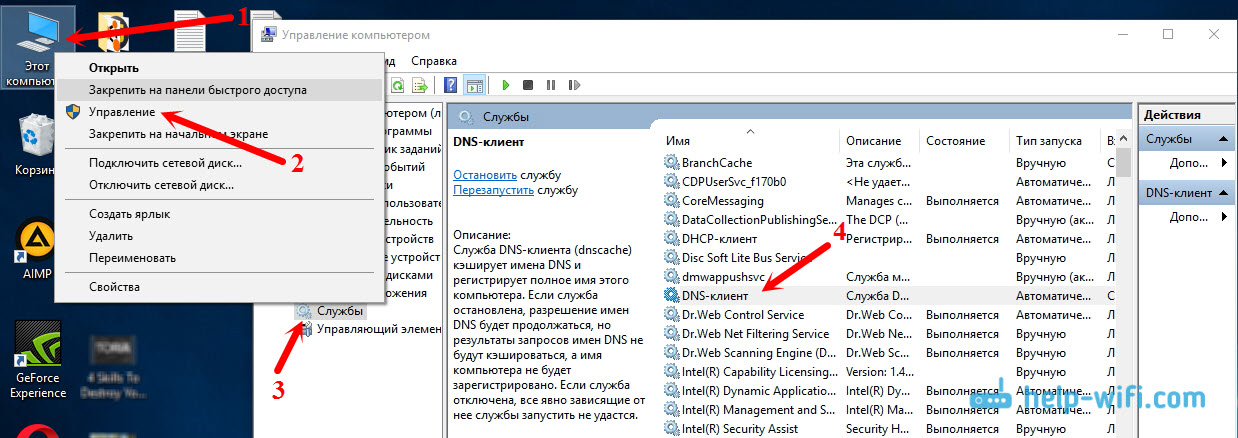
സ്റ്റാർട്ടപ്പ് സ്റ്റാറ്റസ് ഓട്ടോമാറ്റിക്കായി സജ്ജീകരിച്ചിട്ടുണ്ടോയെന്ന് പരിശോധിച്ച് ശരി ക്ലിക്കുചെയ്യുക.

തുടർന്ന്, സേവനത്തിൽ വീണ്ടും വലത്-ക്ലിക്കുചെയ്ത് "പുനരാരംഭിക്കുക" തിരഞ്ഞെടുക്കുക. നിങ്ങളുടെ കമ്പ്യൂട്ടർ പുനരാരംഭിക്കുക.
DNS കാഷെ പുനഃസജ്ജമാക്കുന്നു
സേവനം പുനരാരംഭിച്ചതിന് ശേഷം സൈറ്റുകൾ തുറക്കുന്നില്ലെങ്കിൽ, DNS കാഷെ പുനഃസജ്ജമാക്കാൻ ശ്രമിക്കുക. ഇത് ചെയ്യാൻ വളരെ എളുപ്പമാണ്. കമാൻഡ് പ്രോംപ്റ്റ് സമാരംഭിക്കുക. വിൻഡോസ് 10 ൽ, ആരംഭ മെനുവിൽ വലത്-ക്ലിക്കുചെയ്ത് "കമാൻഡ് പ്രോംപ്റ്റ് (അഡ്മിൻ)" തിരഞ്ഞെടുക്കുക. Windows PowerShell (അഡ്മിനിസ്ട്രേറ്റർ) ഉണ്ടെങ്കിൽ, അത് സമാരംഭിക്കുക. അല്ലെങ്കിൽ ഞങ്ങൾ തിരയലിലൂടെ കമാൻഡ് ലൈൻ കണ്ടെത്തി സമാരംഭിക്കുന്നു.
കമാൻഡ് എക്സിക്യൂട്ട് ചെയ്യുക ipconfig/flushdns.

നിങ്ങളുടെ കമ്പ്യൂട്ടർ പുനരാരംഭിച്ച് ഫലം പരിശോധിക്കുക.
Google-ൽ നിന്ന് ഒരു ഇതര DNS രജിസ്റ്റർ ചെയ്യുന്നു
ഈ രീതി മിക്കവാറും എപ്പോഴും സഹായിക്കുന്നു. ഡിഫോൾട്ടായി, ഞങ്ങളുടെ ഇന്റർനെറ്റ് സേവന ദാതാവാണ് DNS വിലാസങ്ങൾ ഞങ്ങൾക്ക് നൽകിയിരിക്കുന്നത്. പ്രശ്നം അവയിൽ കൃത്യമായി കിടക്കാം. അതിനാൽ, കമ്പ്യൂട്ടറിലെ ഇന്റർനെറ്റ് കണക്ഷന്റെ പ്രോപ്പർട്ടികളിൽ നമുക്ക് സ്വന്തം സ്റ്റാറ്റിക് ഡിഎൻഎസ് രജിസ്റ്റർ ചെയ്യാം. Google-ന്റെ DNS ഉപയോഗിക്കുന്നതാണ് നല്ലത്:
അവ വിശ്വസനീയവും വേഗത്തിൽ പ്രവർത്തിക്കുന്നതുമാണ്. എന്നിരുന്നാലും, പ്രാദേശിക വിലാസങ്ങൾക്ക് അഭ്യർത്ഥനകൾ വേഗത്തിൽ പ്രോസസ്സ് ചെയ്യാൻ കഴിയും. എന്നാൽ നിങ്ങൾ ഇതൊന്നും ശ്രദ്ധിക്കേണ്ടതില്ല. ധാരാളം ഉപയോക്താക്കൾ Google-ൽ നിന്നുള്ള DNS വിലാസങ്ങൾ ഉപയോഗിക്കുന്നു. മറ്റേതെങ്കിലും വിലാസങ്ങൾ ഉപയോഗിക്കാൻ ഞാൻ ശക്തമായി ശുപാർശ ചെയ്യുന്നില്ല, അത് അപകടകരമാണ്.
ഇന്റർനെറ്റ് കണക്ഷൻ ഐക്കണിൽ റൈറ്റ് ക്ലിക്ക് ചെയ്യുക (അറിയിപ്പ് പാനലിൽ), നെറ്റ്വർക്ക് ആൻഡ് ഷെയറിംഗ് സെന്റർ തിരഞ്ഞെടുക്കുക. "അഡാപ്റ്റർ ക്രമീകരണങ്ങൾ മാറ്റുക" വിഭാഗത്തിലേക്ക് പോകുക.

കൂടുതൽ ശ്രദ്ധ! നിങ്ങൾ ഇന്റർനെറ്റിലേക്ക് കണക്റ്റുചെയ്തിരിക്കുന്ന കണക്ഷനിൽ വലത്-ക്ലിക്കുചെയ്ത് "പ്രോപ്പർട്ടികൾ" തിരഞ്ഞെടുക്കുക. നിങ്ങളുടെ കമ്പ്യൂട്ടർ വൈഫൈ വഴി കണക്റ്റ് ചെയ്തിട്ടുണ്ടെങ്കിൽ, ഇതൊരു വയർലെസ് നെറ്റ്വർക്ക് കണക്ഷനാണ് (Windows 10-ൽ - വയർലെസ്സ് നെറ്റ്വർക്ക്). നിങ്ങൾ ഒരു നെറ്റ്വർക്ക് കേബിൾ വഴി കണക്റ്റുചെയ്യുകയാണെങ്കിൽ, "ലോക്കൽ ഏരിയ കണക്ഷൻ" എന്നതിൽ ക്ലിക്കുചെയ്യുക (അല്ലെങ്കിൽ Windows 10-ൽ ഇഥർനെറ്റ്). കൂടാതെ, നിങ്ങളുടെ ദാതാവിന്റെ പേരിനൊപ്പം നിങ്ങൾക്ക് ഉയർന്ന വേഗതയുള്ള കണക്ഷൻ ഉണ്ടായിരിക്കാം.

"IP പതിപ്പ് 4 (TCP/IPv4)" എന്ന ഇനം തിരഞ്ഞെടുത്ത് "പ്രോപ്പർട്ടീസ്" ബട്ടൺ ക്ലിക്ക് ചെയ്യുക. അടുത്തതായി, "ഇനിപ്പറയുന്ന DNS സെർവർ വിലാസങ്ങൾ ഉപയോഗിക്കുക" എന്നതിന് അടുത്തായി സ്വിച്ച് ഇടുക, താഴെയുള്ള സ്ക്രീൻഷോട്ടിൽ കാണിച്ചിരിക്കുന്നതുപോലെ വിലാസങ്ങൾ നൽകുക.

"സെർവറിന്റെ DNS വിലാസം കണ്ടെത്താൻ കഴിയുന്നില്ല" എന്ന പിശക് നിലനിൽക്കുകയാണെങ്കിൽ, നിങ്ങളുടെ കമ്പ്യൂട്ടർ പുനരാരംഭിച്ച് സൈറ്റ് വീണ്ടും തുറക്കാൻ ശ്രമിക്കുക.
1 നിങ്ങളുടെ ആന്റിവൈറസ് താൽക്കാലികമായി പ്രവർത്തനരഹിതമാക്കാൻ ശ്രമിക്കുക. ഒരുപക്ഷേ സൈറ്റുകൾ തുറക്കുന്നതിലെ പ്രശ്നം അത് കാരണം കൃത്യമായി പ്രത്യക്ഷപ്പെടുന്നു. ഇതിലും നല്ലത്, നിങ്ങളുടെ കമ്പ്യൂട്ടർ സുരക്ഷിത മോഡിൽ ബൂട്ട് ചെയ്ത് നിങ്ങളുടെ ബ്രൗസറിൽ സൈറ്റുകൾ തുറക്കാൻ ശ്രമിക്കുക. 2 ഒരേ റൂട്ടറിൽ കണക്റ്റുചെയ്തിരിക്കുന്ന എല്ലാ ഉപകരണങ്ങളിലും പ്രശ്നം സംഭവിക്കുകയും ഉപകരണങ്ങളിലൊന്നിൽ DNS മാറ്റുന്നത് സഹായിക്കുകയും ചെയ്താൽ, റൂട്ടർ ക്രമീകരണങ്ങളിൽ നിങ്ങൾക്ക് Google-ൽ നിന്നുള്ള വിലാസങ്ങളിലേക്ക് DNS മാറ്റാനാകും. തുടർന്ന്, എല്ലാ ഉപകരണങ്ങളും അവ സ്വയമേവ ഉപയോഗിക്കും. വ്യത്യസ്ത റൂട്ടറുകളിൽ, ഈ പ്രക്രിയ വ്യത്യസ്തമായി കാണപ്പെടുന്നു. ദാതാവിലേക്ക് കണക്റ്റുചെയ്യുന്നതിനുള്ള ക്രമീകരണങ്ങൾക്കൊപ്പം ഈ പാരാമീറ്ററുകൾ എല്ലായ്പ്പോഴും പേജിൽ മാറുന്നു. ടിപി-ലിങ്കിൽ ഇത് ഇതുപോലെ കാണപ്പെടുന്നു:
നിങ്ങൾക്ക് മറ്റൊരു റൂട്ടർ ഉണ്ടെങ്കിൽ, എങ്ങനെ മാറ്റണമെന്ന് അറിയില്ലെങ്കിൽ, അഭിപ്രായങ്ങളിൽ മോഡൽ എഴുതുക, ഞാൻ നിങ്ങളോട് പറയാൻ ശ്രമിക്കും.
3 TCP/IP പാരാമീറ്ററുകൾ പുനഃസജ്ജമാക്കുക. ഒരു അഡ്മിനിസ്ട്രേറ്ററായി ഒരു കമാൻഡ് പ്രോംപ്റ്റ് തുറന്ന് ഇനിപ്പറയുന്ന കമാൻഡുകൾ പ്രവർത്തിപ്പിക്കുക:netsh വിൻസോക്ക് റീസെറ്റ്
netsh int ip റീസെറ്റ്
ipconfig / റിലീസ്
ipconfig / പുതുക്കുക
ipconfig /flushdns
നിങ്ങളുടെ കമ്പ്യൂട്ടർ പുനരാരംഭിച്ച് അത് പ്രവർത്തിക്കുന്നുണ്ടോയെന്ന് പരിശോധിക്കുക.
നിങ്ങൾക്ക് എന്തെങ്കിലും ചോദ്യങ്ങളുണ്ടെങ്കിൽ, അഭിപ്രായങ്ങളിൽ അവരോട് ചോദിക്കുക. പുതിയ സൊല്യൂഷനുകൾ പങ്കിടാനും ഇന്റർനെറ്റിൽ സർഫിംഗ് ചെയ്യുമ്പോൾ ഡിഎൻഎസ് വിലാസങ്ങൾ നോക്കുമ്പോൾ പിശക് ഒഴിവാക്കാൻ നിങ്ങളെ സഹായിച്ച വഴികളെക്കുറിച്ച് എഴുതാനും മറക്കരുത്.
ഒരു വിൻഡോസ് കമ്പ്യൂട്ടറിൽ ഇന്റർനെറ്റ് ആക്സസ് പ്രവർത്തിക്കാത്തതിനാൽ സാധാരണമായ ഒരു പ്രശ്നം നോക്കാം. ഡിഎൻഎസ് സെർവർ ലഭ്യമല്ലാത്തതാണ് പ്രശ്നത്തിന് കാരണം. നിങ്ങൾക്ക് ഇന്റർനെറ്റ് ആക്സസ് നഷ്ടപ്പെട്ടുവെന്ന് കരുതുക, ട്രേയിലെ കണക്ഷൻ ഐക്കണിൽ ഒരു മഞ്ഞ ത്രികോണം ദൃശ്യമാകുന്നു, നിങ്ങൾ ഏതെങ്കിലും സൈറ്റ് തുറക്കാൻ ശ്രമിക്കുമ്പോൾ Chrome-ൽ ഒരു പിശക് ദൃശ്യമാകുന്നു.
നിങ്ങൾക്ക് കാണാനാകുന്നതുപോലെ, പ്രശ്നം DNS സെർവറുമായി ബന്ധപ്പെട്ടതാണ്, അത് ഒരു IP വിലാസത്തിലേക്ക് ഡൊമെയ്ൻ നാമം (സൈറ്റ്) പരിഹരിക്കാൻ കഴിയില്ല. മിക്ക കേസുകളിലും, നിങ്ങളുടെ കമ്പ്യൂട്ടറിന്റെ തെറ്റായ ക്രമീകരണങ്ങൾ, റൂട്ടർ അല്ലെങ്കിൽ നിങ്ങളുടെ ഇന്റർനെറ്റ് ദാതാവിന്റെ ഭാഗത്തുള്ള പിശകുകൾ എന്നിവ മൂലമാണ് ഈ പ്രശ്നം ഉണ്ടാകുന്നത്.
കണക്ഷൻ ഐക്കണിൽ വലത്-ക്ലിക്കുചെയ്ത് പ്രശ്നം കണ്ടുപിടിക്കുന്നത് തിരഞ്ഞെടുക്കാൻ ശ്രമിക്കുക. ഒരു കണക്ഷൻ ഡയഗ്നോസ്റ്റിക് പ്രവർത്തിപ്പിച്ചതിന് ശേഷം, വിൻഡോസ് നെറ്റ്വർക്ക് ഡയഗ്നോസ്റ്റിക്സ് വിൻഡോ "DNS സെർവർ പ്രതികരിക്കുന്നില്ല" എന്ന പിശക് പ്രദർശിപ്പിക്കുന്നു.

അല്ലെങ്കിൽ ഈ പിശക്: "കമ്പ്യൂട്ടർ ക്രമീകരണങ്ങൾ ശരിയായി ക്രമീകരിച്ചിരിക്കുന്നു, പക്ഷേ ഉപകരണം അല്ലെങ്കിൽ ഉറവിടം (DNS സെർവർ പ്രതികരിക്കുന്നില്ല)."

ഈ ലേഖനത്തിൽ, Windows 10 (ഒപ്പം Windows-ന്റെ പിന്തുണയുള്ള മറ്റ് പതിപ്പുകളും) "DNS സെർവർ പ്രതികരിക്കുന്നില്ല" എന്ന പിശക് പരിഹരിക്കാൻ നിങ്ങളെ സഹായിക്കുന്ന ചില ലളിതമായ നുറുങ്ങുകൾ ഞങ്ങൾ നോക്കും.
ഒന്നാമതായി, ലളിതവും എന്നാൽ ഫലപ്രദവുമായ രീതികൾ പരീക്ഷിക്കുക:
- നിങ്ങൾ ഇന്റർനെറ്റിലേക്ക് കണക്റ്റുചെയ്തിരിക്കുന്ന റൂട്ടർ അല്ലെങ്കിൽ മോഡം റീബൂട്ട് ചെയ്യുക (1-2 മിനിറ്റ് നേരത്തേക്ക് പവർ ഓഫ് ചെയ്യുക).
- നിങ്ങളുടെ വിൻഡോസ് ഉപകരണം റീബൂട്ട് ചെയ്യുക.
- നിങ്ങളുടെ മറ്റ് ഉപകരണങ്ങളിൽ ഇന്റർനെറ്റ് പ്രവർത്തിക്കുന്നുണ്ടോയെന്നും അവ DNS പിശകുകൾ കാണിക്കുന്നുണ്ടോയെന്നും പരിശോധിക്കുക.
- നിങ്ങൾ അടുത്തിടെ ഏതെങ്കിലും പുതിയ പ്രോഗ്രാമുകൾ ഇൻസ്റ്റാൾ ചെയ്തിട്ടുണ്ടെങ്കിൽ ഓർക്കുക. ബിൽറ്റ്-ഇൻ ഫയർവാളുള്ള ചില ആന്റിവൈറസുകൾക്ക് തെറ്റായി കോൺഫിഗർ ചെയ്താൽ ഇന്റർനെറ്റ് ആക്സസ് തടയാൻ കഴിയും.
Windows ഉപകരണങ്ങളിൽ DNS ചോദ്യങ്ങൾ പരിഹരിക്കുന്നതിന്, DNS ക്ലയന്റ് സേവനം പ്രവർത്തിക്കണം. ഈ സേവനം പ്രവർത്തിക്കുന്നുണ്ടോയെന്ന് പരിശോധിക്കുക:
- സേവന മാനേജ്മെന്റ് കൺസോൾ തുറക്കുക (services.msc).
- സേവനങ്ങളുടെ പട്ടികയിൽ, DNS ക്ലയന്റ് / DNS ക്ലയന്റ് കണ്ടെത്തുക.
- അതിൽ ഡബിൾ ക്ലിക്ക് ചെയ്ത് അതിന്റെ സ്റ്റാറ്റസ് റണ്ണിംഗ് ആണെന്ന് ഉറപ്പാക്കുക. സേവനം അപ്രാപ്തമാക്കിയിട്ടുണ്ടെങ്കിൽ, അത് സ്വയമേവ ആരംഭിക്കുന്നതിന് സജ്ജമാക്കുകയും ആരംഭ ബട്ടൺ ക്ലിക്കുചെയ്ത് ആരംഭിക്കുകയും ചെയ്യുക.
- DNS സേവനം പ്രവർത്തനക്ഷമമാക്കിയ ശേഷം, നിങ്ങളുടെ കമ്പ്യൂട്ടർ പുനരാരംഭിക്കുന്നത് നല്ലതാണ്.

ഒരു എലവേറ്റഡ് കമാൻഡ് പ്രോംപ്റ്റിൽ ഇനിപ്പറയുന്ന കമാൻഡുകൾ പ്രവർത്തിപ്പിച്ച് നിങ്ങളുടെ DNS കാഷെ, നെറ്റ്വർക്ക് ക്രമീകരണങ്ങൾ, TCP/IP സ്റ്റാക്ക് ക്രമീകരണങ്ങൾ എന്നിവ പുനഃസജ്ജമാക്കുകയും നിങ്ങളുടെ കമ്പ്യൂട്ടർ പുനരാരംഭിക്കുകയും ചെയ്യുക:
ipconfig /flushdns
ipconfig / പുതുക്കുക
ipconfig / റിലീസ്
netsh വിൻസോക്ക് റീസെറ്റ്
കമാൻഡ് പ്രവർത്തിപ്പിക്കുക. കമാൻഡ് DNS അഭ്യർത്ഥന നൽകുകയാണെങ്കിൽ കാലഹരണപ്പെട്ടു. സമയപരിധി 2 സെക്കൻഡ് ആയിരുന്നു, അതിനർത്ഥം നിങ്ങളുടെ കമ്പ്യൂട്ടറിൽ നിന്ന് DNS സെർവർ ആക്സസ് ചെയ്യാനാകുന്നില്ല എന്നാണ്. nslookup കമാൻഡിന്റെ ഫലങ്ങളിൽ DNS സെർവറിന്റെ IP വിലാസം ഉണ്ട്.

നെറ്റ്വർക്ക് കണക്ഷൻ പ്രോപ്പർട്ടികളിലെ പ്രാഥമിക, ദ്വിതീയ DNS സെർവറുകളുടെ നിലവിലെ ക്രമീകരണങ്ങൾ പരിശോധിക്കുക. ക്രമീകരണ ആപ്പ് തുറന്ന് ഇതിലേക്ക് പോകുക നെറ്റ്വർക്കും ഇന്റർനെറ്റും. തുറക്കുന്ന വിൻഡോയിൽ, ഇനത്തിൽ ക്ലിക്കുചെയ്യുക അഡാപ്റ്റർ പാരാമീറ്റർ സജ്ജീകരിക്കുന്നു.

നിങ്ങളുടെ ഇന്റർനെറ്റ് കണക്ഷൻ കണ്ടെത്തി അതിന്റെ പ്രോപ്പർട്ടികൾ തുറക്കുക. നിങ്ങളുടെ കമ്പ്യൂട്ടർ ഒരു കേബിൾ വഴി ഇന്റർനെറ്റിലേക്ക് കണക്റ്റുചെയ്തിട്ടുണ്ടെങ്കിൽ, ഇഥർനെറ്റ് കണക്ഷന്റെ (ലോക്കൽ ഏരിയ കണക്ഷൻ) പ്രോപ്പർട്ടികൾ തുറക്കുക; ഒരു Wi-Fi നെറ്റ്വർക്ക് വഴിയാണെങ്കിൽ, “വയർലെസ് നെറ്റ്വർക്ക്” കണക്ഷന്റെ പ്രോപ്പർട്ടികൾ തുറക്കുക.
പ്രോട്ടോക്കോളുകളുടെ പട്ടികയിൽ, ഇന്റർനെറ്റ് പ്രോട്ടോക്കോൾ പതിപ്പ് 4 / IP പതിപ്പ് 4 (TCP/IPv4) തിരഞ്ഞെടുത്ത് ബട്ടൺ ക്ലിക്ക് ചെയ്യുക പ്രോപ്പർട്ടികൾ.

നിങ്ങൾ ഡിഎൻഎസ് സെർവറുകളുടെ പട്ടികയിൽ ഒരു സെർവറിന്റെ ഐപി വിലാസം സ്വമേധയാ വ്യക്തമാക്കിയിട്ടുണ്ടെങ്കിൽ, "ഡിഎൻഎസ് സെർവർ വിലാസം സ്വയമേവ നേടുക" ഓപ്ഷനിലേക്ക് മാറാൻ ശ്രമിക്കുക, നിങ്ങളുടെ കമ്പ്യൂട്ടർ പുനരാരംഭിച്ച് ഇന്റർനെറ്റ് കണക്ഷൻ പരിശോധിക്കുക.
ഇത് സഹായിക്കുന്നില്ലെങ്കിൽ, Google പൊതു DNS സെർവറുകളുടെ IP വിലാസങ്ങൾ സ്വമേധയാ വ്യക്തമാക്കാൻ ശ്രമിക്കുക: 8.8.8.8 അല്ലെങ്കിൽ 8.8.4.4.
നിങ്ങളുടെ മാറ്റങ്ങൾ സംരക്ഷിച്ച് നിങ്ങളുടെ കമ്പ്യൂട്ടർ പുനരാരംഭിക്കുക.
നിങ്ങൾ ഒരു റൂട്ടർ വഴി ഇന്റർനെറ്റിലേക്ക് കണക്റ്റുചെയ്തിരിക്കുകയും അതിലൂടെ ഇന്റർനെറ്റ് ആക്സസ് ചെയ്യുന്ന എല്ലാ ഉപകരണങ്ങളിലും DNS സെർവറുകളിൽ ഒരു പ്രശ്നം സംഭവിക്കുകയും ചെയ്യുന്നുവെങ്കിൽ, നിങ്ങൾ മിക്കവാറും റൂട്ടറിലെ തന്നെ DNS സെർവർ ക്രമീകരണങ്ങൾ പരിശോധിച്ച് മുകളിൽ സൂചിപ്പിച്ചവയിലേക്ക് മാറ്റേണ്ടതുണ്ട്.
ഉപദേശം. ഉപകരണ മോഡലിനെയും ഇന്റർനെറ്റ് കണക്ഷന്റെ തരത്തെയും ആശ്രയിച്ച് ഡിഎൻഎസ് സെർവർ പാരാമീറ്ററുകളുള്ള നിർദ്ദിഷ്ട റൂട്ടർ ക്രമീകരണ മെനു ഇനം വ്യത്യാസപ്പെടാം. ആദ്യം, WAN, നെറ്റ്വർക്ക് സജ്ജീകരണം, DNS, അടിസ്ഥാന ക്രമീകരണങ്ങൾ, തുടങ്ങിയ വിഭാഗങ്ങൾ പരിശോധിക്കുക. ജനപ്രിയ ലിങ്ക്സിസ് റൂട്ടറുകളിൽ നിങ്ങൾ ഡിഎൻഎസ് സെർവറുകൾ വ്യക്തമാക്കേണ്ട വിഭാഗങ്ങളിൽ നിന്നുള്ള ഒരു സ്ക്രീൻഷോട്ട് ചുവടെയുണ്ട്.

DNS പിശക് പരിഹരിക്കാൻ മുകളിലുള്ള രീതികൾ സഹായിച്ചില്ലെങ്കിൽ, ശ്രമിക്കുക:

ചില പിസി ഉപയോക്താക്കൾക്ക് ഇന്റർനെറ്റിലേക്ക് കണക്റ്റുചെയ്യുന്നതിൽ പ്രശ്നങ്ങൾ നേരിടാം, കൂടാതെ ട്രബിൾഷൂട്ട് ചെയ്യുമ്പോൾ, "കമ്പ്യൂട്ടർ ക്രമീകരണങ്ങൾ ശരിയായി ക്രമീകരിച്ചിരിക്കുന്നു, പക്ഷേ ഉപകരണം അല്ലെങ്കിൽ റിസോഴ്സ് (DNS സെർവർ) പ്രതികരിക്കുന്നില്ല" എന്ന സന്ദേശം സിസ്റ്റം പ്രദർശിപ്പിക്കുന്നു. മിക്ക കേസുകളിലും, വിൻഡോസ് 7 ഇൻസ്റ്റാൾ ചെയ്ത കമ്പ്യൂട്ടറുകളിൽ ഈ പിശക് സംഭവിക്കുന്നു, എന്നാൽ വിൻഡോസ് കുടുംബത്തിലെ മറ്റ് ഓപ്പറേറ്റിംഗ് സിസ്റ്റങ്ങളിൽ സമാനമായ പ്രശ്നങ്ങൾ തള്ളിക്കളയാനാവില്ല. ഈ ലേഖനത്തിൽ ഡിഎൻഎസ് സെർവർ പിശകിന് ഉത്തരവാദിയല്ല, അത് സംഭവിക്കുന്നതിനുള്ള കാരണങ്ങൾ എന്താണെന്നും അത് എങ്ങനെ പരിഹരിക്കാമെന്നും ഞാൻ നിങ്ങളോട് പറയും.
നിങ്ങൾക്കറിയാവുന്നതുപോലെ, ഡിഎൻഎസ് പ്രോട്ടോക്കോൾ വഴിയുള്ള അഭ്യർത്ഥനകളോട് പ്രതികരിക്കുന്നതിന് സൃഷ്ടിച്ച ഒരു ആപ്ലിക്കേഷൻ അല്ലെങ്കിൽ ഈ ആപ്ലിക്കേഷൻ പ്രവർത്തിക്കുന്ന ഹോസ്റ്റ് എന്ന് ഡിഎൻഎസ് സെർവറിനെ വിളിക്കാം.
ഡൊമെയ്ൻ നെയിം സിസ്റ്റം (DNS) തന്നെ ഹോസ്റ്റ് നാമം (ഉപയോക്താവ് ബ്രൗസറിന്റെ വിലാസ ബാറിൽ സൈറ്റിന്റെ അക്ഷരമാലാക്രമത്തിൽ പേര് നൽകുന്നു, കൂടാതെ DNS സിസ്റ്റം ഈ പേര് ഒരു IP വിലാസത്തിലേക്ക് വിവർത്തനം ചെയ്യുന്നു) വഴി മെയിൽ വഴി ഒരു IP വിലാസം നേടുന്നതിന് ഉപയോഗിക്കുന്നു. , ഇത്യാദി.

"DNS സെർവർ പ്രതികരിക്കുന്നില്ല" എന്ന പിശകിന്റെ കാരണങ്ങൾ
അതിനാൽ, "നിങ്ങളുടെ കമ്പ്യൂട്ടർ ക്രമീകരണങ്ങൾ ശരിയായി ക്രമീകരിച്ചിരിക്കുന്നു, പക്ഷേ ഉപകരണമോ റിസോഴ്സോ (DNS സെർവർ) പ്രതികരിക്കുന്നില്ല" എന്ന പിശകിന്റെ കാരണങ്ങൾ എന്തൊക്കെയാണ്? ഞാൻ ഇനിപ്പറയുന്നവ ശ്രദ്ധിക്കും:

പിശക് എങ്ങനെ പരിഹരിക്കാം "കമ്പ്യൂട്ടർ ക്രമീകരണങ്ങൾ ശരിയായി ക്രമീകരിച്ചിരിക്കുന്നു, പക്ഷേ ഉപകരണമോ DNS ഉറവിടമോ പ്രതികരിക്കുന്നില്ല"
അതിനാൽ, നിങ്ങൾ അപര്യാപ്തത നേരിടുന്നുണ്ടെങ്കിൽ ഉപകരണം അല്ലെങ്കിൽ റിസോഴ്സ് (DNS സെർവർ) പ്രതികരിക്കുന്നില്ല, തുടർന്ന് ഇനിപ്പറയുന്നവ ചെയ്യുക:
- സിസ്റ്റം റീബൂട്ട് ചെയ്യുക. ഏറ്റവും നിസ്സാരമായ പരിഹാരങ്ങളിലൊന്ന് പലപ്പോഴും വളരെ ഫലപ്രദമാണ്;
- നിങ്ങളുടെ റൂട്ടർ റീബൂട്ട് ചെയ്യുക. റൂട്ടറിൽ നിന്ന് പവർ കോർഡ് അൺപ്ലഗ് ചെയ്യുക, ഒരു മിനിറ്റ് കാത്തിരിക്കുക, തുടർന്ന് പ്ലഗ് തിരികെ പ്ലഗ് ഇൻ ചെയ്ത് ഉപകരണം ഓണാക്കുക. ഉപകരണ മെമ്മറി മായ്ക്കും, പ്രശ്നമുണ്ടാകാൻ സാധ്യതയുണ്ട് DNS സെർവർ പ്രതികരിക്കുന്നില്ലപരിഹരിക്കപ്പെടും;

- Google-ൽ നിന്നുള്ള സ്വയമേവയുള്ള IP, DNS സെർവർ വിലാസം ഉപയോഗിക്കുക. "ആരംഭിക്കുക" ബട്ടൺ ക്ലിക്ക് ചെയ്ത് തിരയൽ ബാറിൽ ടൈപ്പ് ചെയ്യുക ncpa.cplഎന്റർ അമർത്തുക. കണക്ഷനുകളുടെ പട്ടികയിൽ നിങ്ങളുടെ ഇന്റർനെറ്റ് കണക്ഷൻ കണ്ടെത്തുക, അതിൽ വലത്-ക്ലിക്കുചെയ്ത് "പ്രോപ്പർട്ടികൾ" തിരഞ്ഞെടുക്കുക.
ഘടകങ്ങളുടെ പട്ടികയിൽ, ഇന്റർനെറ്റ് പ്രോട്ടോക്കോൾ പതിപ്പ് 4 കണ്ടെത്തുക, അതിൽ ഇരട്ട-ക്ലിക്കുചെയ്യുക, ദൃശ്യമാകുന്ന പ്രോപ്പർട്ടി വിൻഡോയിൽ, "ഒരു IP വിലാസം സ്വയമേവ നേടുക" ഓപ്ഷൻ സജീവമാക്കുക.
താഴെയുള്ള, "ഇനിപ്പറയുന്ന DNS സെർവർ വിലാസങ്ങൾ ഉപയോഗിക്കുക" എന്ന ഓപ്ഷനിൽ ക്ലിക്ക് ചെയ്യുക, കൂടാതെ ആദ്യ വരിയിൽ 8.8.8.8 എന്ന വിലാസവും മറ്റൊന്നിൽ 8.8.4.4 എന്ന വിലാസവും എഴുതുക. "എക്സിറ്റിൽ ക്രമീകരണങ്ങൾ സ്ഥിരീകരിക്കുക" ഓപ്ഷൻ പരിശോധിച്ച് ചുവടെയുള്ള "ശരി" ക്ലിക്കുചെയ്യുക. തുടർന്ന് സിസ്റ്റം റീബൂട്ട് ചെയ്യാൻ ശ്രമിക്കുക, നെറ്റ്വർക്കിൽ നിങ്ങൾക്ക് ആവശ്യമുള്ള വെബ്സൈറ്റിലേക്ക് പോകുക;

- നിങ്ങളുടെ DNS ക്രമീകരണങ്ങൾ അപ്ഡേറ്റ് ചെയ്യാൻ ശ്രമിക്കുക. അഡ്മിനിസ്ട്രേറ്ററായി ഒരു കമാൻഡ് പ്രോംപ്റ്റ് തുറക്കുക ("ആരംഭിക്കുക" എന്നതിൽ ക്ലിക്ക് ചെയ്ത് തിരയൽ ബാറിൽ ടൈപ്പ് ചെയ്യുക cmd, അതേ പേരിലുള്ള ഒരു പ്രോഗ്രാം ഐക്കൺ മുകളിൽ ദൃശ്യമാകും, അതിൽ വലത്-ക്ലിക്കുചെയ്ത് "അഡ്മിനിസ്ട്രേറ്ററായി പ്രവർത്തിപ്പിക്കുക" തിരഞ്ഞെടുക്കുക). തുടർന്ന് ഇനിപ്പറയുന്ന കമാൻഡുകൾ ഓരോന്നായി നൽകുക, ഓരോന്നിനും ശേഷം "Enter" അമർത്താൻ ഓർമ്മിക്കുക:
ipconfig / ഫ്ലഷ്ഡിൻസ്
ipconfig / രജിസ്റ്റർ ചെയ്തിരിക്കുന്നു
ipconfig / റിലീസ്
ipconfig / പുതുക്കുക
netsh വിൻസോക്ക് റീസെറ്റ്
തുടർന്ന് നിങ്ങളുടെ സിസ്റ്റം റീബൂട്ട് ചെയ്യുക, "പിശക് ഉപകരണം എങ്ങനെ പരിഹരിക്കാം അല്ലെങ്കിൽ റിസോഴ്സ് (DNS സെർവർ) പ്രതികരിക്കുന്നില്ല" എന്ന ചോദ്യം പരിഹരിക്കപ്പെടാൻ സാധ്യതയുണ്ട്.
- നെറ്റ്വർക്ക് അഡാപ്റ്റർ ക്രമീകരണങ്ങളിൽ ഭൗതിക വിലാസം നെറ്റ്വർക്ക് വിലാസമായി സജ്ജീകരിക്കാൻ ശ്രമിക്കുക. ഇത് ചെയ്യുന്നതിന്, മുകളിൽ വിവരിച്ചതുപോലെ അഡ്മിനിസ്ട്രേറ്റർ അവകാശങ്ങളോടെ വീണ്ടും കമാൻഡ് പ്രോംപ്റ്റ് തുറക്കുക, അതിൽ ipconfig /all എന്ന് ടൈപ്പ് ചെയ്ത് എന്റർ അമർത്തുക. .
സ്ക്രീൻ നിങ്ങളുടെ സിസ്റ്റത്തിന്റെ നെറ്റ്വർക്ക് പാരാമീറ്ററുകൾ പ്രദർശിപ്പിക്കും, അക്ഷരങ്ങളും അക്കങ്ങളും അടങ്ങുന്ന "ഫിസിക്കൽ അഡ്രസ്" ശ്രദ്ധിക്കുക (ഉദാഹരണത്തിന്, 2A-3F-8E-B9-30-C9). അത് നിങ്ങളുടെ പേപ്പറിലേക്ക് പകർത്തുക.
ഇപ്പോൾ "ആരംഭിക്കുക" ബട്ടണിൽ ക്ലിക്ക് ചെയ്യുക, തിരയൽ ബാറിൽ എന്റർ ചെയ്യുക ncpa.cplഎന്റർ അമർത്തുക. ഒരു സജീവ ഇന്റർനെറ്റ് കണക്ഷൻ തിരഞ്ഞെടുക്കുക, അതിൽ വലത്-ക്ലിക്കുചെയ്ത് "പ്രോപ്പർട്ടികൾ" തിരഞ്ഞെടുക്കുക.
പ്രോപ്പർട്ടി വിൻഡോ തുറന്ന ശേഷം, നിങ്ങളുടെ നെറ്റ്വർക്ക് കാർഡിന്റെ പേരിന് അടുത്തുള്ള "കോൺഫിഗർ ചെയ്യുക" എന്നതിൽ ക്ലിക്കുചെയ്യുക, തുറക്കുന്ന വിൻഡോയിൽ, "വിപുലമായ" ടാബിലേക്ക് പോയി "" ക്ലിക്ക് ചെയ്യുക. നെറ്റ്വർക്ക് വിലാസങ്ങൾ", "മൂല്യം" ഓപ്ഷൻ സജീവമാക്കുക, അവിടെ നിങ്ങൾ മുമ്പ് എഴുതിയ ഭൗതിക വിലാസം നൽകുക (ഹൈഫനുകൾ ഇല്ലാതെ). മാറ്റങ്ങൾ സ്ഥിരീകരിക്കുക, തുടർന്ന് നിങ്ങളുടെ ബ്രൗസർ തുറന്ന് ആവശ്യമുള്ള സൈറ്റ് ആക്സസ് ചെയ്യാൻ ശ്രമിക്കുക;

- വൈറസ് പ്രോഗ്രാമുകൾക്കായി നിങ്ങളുടെ പിസി പരിശോധിക്കുക(Dr.Web CureIt!, Trojan Remover, Malware Anti-Malware എന്നിവയും മറ്റ് നിരവധി പ്രോഗ്രാമുകളും അനുയോജ്യമാണ്);
- നിങ്ങളുടെ ഫയർവാളും ആന്റിവൈറസും താൽക്കാലികമായി പ്രവർത്തനരഹിതമാക്കുക, തുടർന്ന് നെറ്റ്വർക്ക് ആക്സസ് ചെയ്യാൻ ശ്രമിക്കുക, പിശക് എങ്ങനെ പരിഹരിക്കാം എന്ന ചോദ്യത്തിന് ഇത് സഹായിച്ചേക്കാം: ഉപകരണം അല്ലെങ്കിൽ റിസോഴ്സ് (DNS സെർവർ) പ്രതികരിക്കുന്നില്ല;
- DNS ക്ലയന്റ് സേവനത്തിന്റെ പ്രവർത്തനം പരിശോധിക്കുക. "ആരംഭിക്കുക" ബട്ടണിൽ ക്ലിക്ക് ചെയ്യുക, തിരയൽ ബാറിൽ നൽകുക Services.mscഎന്റർ അമർത്തുക. തുറക്കുന്ന സേവന വിൻഡോയിൽ, "DNS ക്ലയന്റ്" കണ്ടെത്തുക, അതിൽ ഇരട്ട-ക്ലിക്കുചെയ്യുക, കൂടാതെ സ്റ്റാർട്ടപ്പ് തരം "ഓട്ടോമാറ്റിക്" ആയി സജ്ജീകരിച്ചിട്ടുണ്ടോയെന്ന് പരിശോധിക്കുക. നിങ്ങൾക്ക് ഈ സേവനം പുനരാരംഭിക്കാനും ശ്രമിക്കാവുന്നതാണ്.
വീഡിയോ പരിഹാരം
"കമ്പ്യൂട്ടർ ക്രമീകരണങ്ങൾ ശരിയായി ക്രമീകരിച്ചിരിക്കുന്നു, പക്ഷേ ഉപകരണം അല്ലെങ്കിൽ ഡിഎൻഎസ് റിസോഴ്സ് പ്രതികരിക്കുന്നില്ല" എന്ന തകരാറുകൾ വിശകലനം ചെയ്യുമ്പോൾ, നിങ്ങൾ ആദ്യം റൂട്ടർ പുനരാരംഭിക്കാൻ ശ്രമിക്കണം, കൂടാതെ മുകളിൽ നൽകിയിരിക്കുന്ന ഉചിതമായ കമാൻഡുകൾ ഉപയോഗിച്ച് ഡിഎൻഎസ് ക്രമീകരണങ്ങൾ അപ്ഡേറ്റ് ചെയ്യുക. ഈ നുറുങ്ങുകൾ സഹായിക്കുന്നില്ലെങ്കിൽ, ഞാൻ മുകളിൽ നൽകിയിരിക്കുന്ന മുഴുവൻ പരിഹാരങ്ങളും പരീക്ഷിക്കുക, മിക്ക കേസുകളിലും വിവരിച്ച പ്രശ്നം പരിഹരിക്കാൻ അവ സഹായിക്കും.
എന്നിവരുമായി ബന്ധപ്പെട്ടു
നിങ്ങളുടെ ഇന്റർനെറ്റ് കണക്ഷനുമായി പ്രശ്നങ്ങൾ നേരിടുന്നത് അസുഖകരമാണ്, പക്ഷേ ചിലപ്പോൾ അത് ഒഴിവാക്കാനാവില്ല. സെർവറിന്റെ DNS വിലാസം കണ്ടെത്താൻ കഴിയാത്തപ്പോൾ ഒരു സാധാരണ പരാജയം സംഭവിക്കുന്നു. ഈ പ്രശ്നം എന്താണെന്നും അത് എങ്ങനെ പരിഹരിക്കാമെന്നും നോക്കാം.
പിശകിന്റെ വിവരണം
DNS (ഡൊമെയ്ൻ നെയിം സിസ്റ്റം)ഒരു ഉപയോക്തൃ-സൗഹൃദ ആൽഫബെറ്റിക് ഡൊമെയ്ൻ നാമം (“www.google.com” പോലെയുള്ള വിലാസ ബാറിൽ എഴുതിയിരിക്കുന്നത്) ഒരു സംഖ്യാ തത്തുല്യമായ (ഹോസ്റ്റ് IP വിലാസം) ആയി പരിവർത്തനം ചെയ്യാൻ നിങ്ങളെ അനുവദിക്കുന്ന അർത്ഥത്തിൽ മനുഷ്യനും കമ്പ്യൂട്ടറിനും ഇടയിലുള്ള ഒരു പാലമാണ്. അത് യന്ത്ര സൗഹൃദമാണ്.
വെബ് ബ്രൗസറിന് വിവർത്തനം ചെയ്യാൻ കഴിയാതെ വരുമ്പോൾ ഒരു DNS പിശക് (അതായത് "പിശക് 105", ERR_NAME_NOT_RESOLVED) സംഭവിക്കുന്നു, തുടർന്ന് സൈറ്റ് ആക്സസ് ചെയ്യാൻ കഴിയില്ല.
ട്രബിൾഷൂട്ടിംഗ് ഘട്ടങ്ങൾ
ഒന്നാമതായി, ഏത് തലത്തിലാണ് പരാജയം സംഭവിച്ചതെന്ന് നിങ്ങൾ കണ്ടെത്തേണ്ടതുണ്ട്.
അടയാളങ്ങളുള്ള സാധ്യമായ ഓപ്ഷനുകൾ:
- സൈറ്റ് തലത്തിലുള്ള പ്രശ്നങ്ങൾ- ഒരു സൈറ്റ് മാത്രം ലോഡുചെയ്യുമ്പോൾ ഒരു പിശക് സംഭവിക്കുന്നു, മറ്റുള്ളവ തുറക്കുന്നു;
- ദാതാവിന്റെ തലത്തിലുള്ള പ്രശ്നങ്ങൾ- ഈ ലോക്കൽ നെറ്റ്വർക്കിലെ ഒരു ഉപകരണം പോലും പേജുകൾ ലോഡുചെയ്യുന്നില്ല, എല്ലായിടത്തും ഒരു പിശക് ഉണ്ട്, അതേ ഉപകരണം മറ്റൊരു നെറ്റ്വർക്കിലേക്ക് കണക്റ്റുചെയ്യുമ്പോൾ, കണക്ഷൻ ശരിയായി പ്രവർത്തിക്കുന്നു;
- റൂട്ടർ ലെവൽ പരാജയം- അടയാളങ്ങൾ മുമ്പത്തെ കേസിൽ സമാനമാണ്;
- കമ്പ്യൂട്ടർ ലെവൽ പിശക്— ഒരേ നെറ്റ്വർക്കിലേക്ക് കണക്റ്റ് ചെയ്തിരിക്കുന്ന മറ്റ് ഉപകരണങ്ങളിൽ ഇന്റർനെറ്റ് പ്രശ്നങ്ങൾ കണ്ടെത്തിയില്ല.
പിസി തലത്തിൽ പ്രശ്നം പരിഹരിക്കുന്നു
ഒന്നാമതായി, DNS സേവനം പ്രവർത്തിക്കുന്നുണ്ടെന്ന് ഉറപ്പുവരുത്തി അത് പുനരാരംഭിക്കുക:

സഹായിച്ചില്ലേ? അടുത്ത ഘട്ടം DNS കാഷെ മായ്ക്കുക എന്നതാണ്.

DNS സെർവർ വിലാസം മാറ്റുന്നു

ഇതര DNS സെർവർ
മുമ്പത്തെ ഘട്ടങ്ങൾ ആവശ്യമുള്ള ഫലത്തിലേക്ക് നയിച്ചില്ലെങ്കിൽ, നിങ്ങൾക്ക് മറ്റൊരു DNS സെർവറിലേക്ക് കണക്റ്റുചെയ്യാനാകും. ഈ സാഹചര്യത്തിൽ, ദാതാവിന്റെ സെർവറിന് പകരം നിങ്ങൾ വ്യക്തമാക്കുന്ന ഒന്നിലേക്ക് DNS അഭ്യർത്ഥനകൾ പരിഹരിക്കപ്പെടും. വെബ്സൈറ്റുകളിൽ ISP-കൾ ഏർപ്പെടുത്തിയേക്കാവുന്ന നിയന്ത്രണങ്ങൾ മറികടക്കാനും ഈ രീതി ഉപയോഗിക്കാം.
ഇനിപ്പറയുന്ന പോയിന്റ് ദയവായി ശ്രദ്ധിക്കുക: DNS സെർവർ വിലാസം പൊതുവായി ലഭ്യമായ ഒന്നിലേക്ക് മാറ്റുന്നത് നിങ്ങളുടെ ഡാറ്റയെ അപകടത്തിലാക്കുന്നു. സുരക്ഷാ ആവശ്യങ്ങൾക്കായി, നല്ല പ്രശസ്തിയുള്ള സെർവറുകൾ ഉപയോഗിക്കുക, ഉദാഹരണത്തിന്, Google Public DNS, OpenDNS, Yandex.DNS.
Google DNS സജ്ജീകരിക്കുന്നു
"നെറ്റ്വർക്ക് കണക്ഷനുകൾ" എന്നതിലേക്ക് പോകുക, നിങ്ങളുടെ നെറ്റ്വർക്കിലേക്കുള്ള കണക്ഷൻ തിരഞ്ഞെടുക്കുക, TCP/IPv4. "ഇനിപ്പറയുന്ന DNS സെർവർ വിലാസങ്ങൾ ഉപയോഗിക്കുക" പരിശോധിച്ച് നൽകുക Google IP വിലാസങ്ങൾ: 8.8.8.8, 8.8.4.4.

മറ്റ് സെർവറുകളുടെ വിലാസങ്ങൾ അതേ രീതിയിൽ എഴുതിയിരിക്കുന്നു.
Google പൊതു DNS-ന്റെ സവിശേഷതകൾ
Google-ൽ നിന്നുള്ള സെർവറുകൾ ഉപയോഗിക്കുമ്പോൾ, പ്രൊവൈഡർമാരുടെ പ്രാദേശിക സെർവറുകളുമായി പ്രവർത്തിക്കുമ്പോൾ അഭ്യർത്ഥന പ്രോസസ്സിംഗ് മന്ദഗതിയിലായിരിക്കാം. ഈ പ്രതിഭാസത്തിന്റെ കാരണം വിദൂര ഭൂമിശാസ്ത്രപരമായ സ്ഥാനമാണ്, അതിനാൽ അഭ്യർത്ഥനയ്ക്ക് കൂടുതൽ ദൂരം സഞ്ചരിക്കേണ്ടതുണ്ട്.
സാധ്യമായ കാലതാമസം നേരിടാൻ, ഇന്റർനെറ്റ് സ്കാൻ ചെയ്യുന്നതിനും വിവരങ്ങൾ കാഷെ ചെയ്യുന്നതിനും Google അതിന്റേതായ സാങ്കേതികവിദ്യകൾ ഉപയോഗിക്കുന്നു, ഇത് പ്രകടനത്തിന് ഗുണം ചെയ്യും.
ഒരു നിർദ്ദിഷ്ട സൈറ്റ് ലോഡുചെയ്യുമ്പോൾ ഒരു പിശക് ഉണ്ടാകാനുള്ള സാധ്യത, പ്രാദേശിക DNS സെർവറിലെ വിവരങ്ങൾ ഇതുവരെ അപ്ഡേറ്റ് ചെയ്യപ്പെടാത്ത സമയത്ത് അത് മറ്റൊരു IP വിലാസത്തിലേക്ക് മാറിയതാണ്. ഗൂഗിൾ വെബിൽ നിരന്തരം ക്രോൾ ചെയ്യുന്നതിനാൽ, അതിന്റെ സെർവറുകളിലെ വിവരങ്ങൾ കൂടുതൽ കാലികമാണ്, അവയുമായി ബന്ധിപ്പിക്കുന്നത് പ്രശ്നം പരിഹരിച്ചേക്കാം.
ആന്റിവൈറസ് തകരാർ
തെറ്റായ ആന്റിവൈറസ് കാരണം ഇന്റർനെറ്റ് കണക്ഷനിലെ പ്രശ്നങ്ങൾ ഉണ്ടാകാം. ഇത് നിങ്ങളുടെ കാര്യമാണോ എന്ന് കണ്ടെത്താൻ, നിങ്ങളുടെ കമ്പ്യൂട്ടർ സുരക്ഷിത മോഡിൽ ഇടുക.
Windows 10-ന്, സ്വിച്ചിംഗ് ഇനിപ്പറയുന്ന രീതിയിൽ ചെയ്യുന്നു:

സുരക്ഷിത മോഡിൽ, ആന്റിവൈറസ് സോഫ്റ്റ്വെയർ ഓണാക്കില്ല; സൈറ്റുകൾ സാധാരണയായി ലോഡുചെയ്യുകയാണെങ്കിൽ, ആൻറിവൈറസാണ് പ്രശ്നത്തിന്റെ ഉറവിടം, നിങ്ങൾ അത് വീണ്ടും ഇൻസ്റ്റാൾ ചെയ്യേണ്ടതുണ്ട്.
റൂട്ടർ പരിശോധിക്കുന്നു
Wi-Fi റൂട്ടർ തലത്തിലുള്ള പ്രശ്നങ്ങൾ ദാതാവിന്റെ തലത്തിലുള്ള പരാജയത്തിൽ നിന്ന് "ലക്ഷണങ്ങളിൽ" വ്യത്യസ്തമല്ല, എന്നാൽ അവയെ വേർതിരിച്ചറിയാൻ ഒരു വഴിയുണ്ട്.
റൂട്ടറിൽ നിന്ന് ഇഥർനെറ്റ് കേബിൾ വിച്ഛേദിച്ച് കമ്പ്യൂട്ടർ കണക്റ്ററിലേക്ക് പ്ലഗ് ചെയ്യുക.

ഇത് ഒരു ഇഥർനെറ്റ് കണക്ഷൻ സ്ഥാപിക്കും. നേരിട്ട് കണക്റ്റുചെയ്യുമ്പോൾ, ഇന്റർനെറ്റിലെ പ്രശ്നങ്ങൾ പരിഹരിച്ചാൽ, പ്രശ്നം റൂട്ടറിലാണ്, അത് റീബൂട്ട് ചെയ്യേണ്ടതുണ്ട്.
റീബൂട്ട് ചെയ്യാൻ, റൂട്ടർ ഓഫ് ചെയ്യുക, 10-30 സെക്കൻഡ് കാത്തിരുന്ന് അത് വീണ്ടും ഓണാക്കുക.
മറ്റ് സന്ദർഭങ്ങളിൽ
മുകളിലുള്ള എല്ലാ രീതികളും നിങ്ങൾ പരീക്ഷിക്കുകയും പ്രശ്നം തുടരുകയും ചെയ്യുന്നുവെങ്കിൽ (പേജ് ലോഡുകളൊന്നുമില്ല), നിങ്ങളുടെ ISP-യെ ബന്ധപ്പെടുക.
ഒരു നിർദ്ദിഷ്ട സൈറ്റ് ഒരു പിശക് സൃഷ്ടിക്കുന്നുവെങ്കിൽ, പരാജയത്തിന്റെ കാരണം അതിന്റെ ഉടമകളുടെയോ ഹോസ്റ്റിംഗിന്റെയോ ഭാഗത്താണ്. ഈ സാഹചര്യത്തിൽ, നിങ്ങൾ കാത്തിരിക്കേണ്ടിവരും. ചിലപ്പോൾ "xxx.yyy.com സൈറ്റ് എന്തുകൊണ്ട് പ്രവർത്തിക്കുന്നില്ല" എന്നതുപോലുള്ള ഒരു തിരയൽ അന്വേഷണം വിജ്ഞാനപ്രദമായേക്കാം, അത് പ്രശ്നങ്ങളുടെ ഉറവിടത്തിലേക്ക് വെളിച്ചം വീശും.
ചിലപ്പോൾ, നിങ്ങൾ ഒരു സൈറ്റ് ലോഡ് ചെയ്യാൻ ശ്രമിക്കുമ്പോൾ, "DNS സെർവർ പ്രതികരിക്കുന്നില്ല" എന്ന സന്ദേശം അല്ലെങ്കിൽ അത്തരത്തിലുള്ള എന്തെങ്കിലും ദൃശ്യമാകും. ഒരു നിർദ്ദിഷ്ട സൈറ്റിൽ അല്ലെങ്കിൽ നിങ്ങൾ തുറക്കാൻ ശ്രമിക്കുന്ന എല്ലാ പേജിലും പിശക് സംഭവിക്കാം. കുറിച്ച് പ്രശ്നം പരിഹരിക്കാൻ കഴിയുംവ്യത്യസ്ത രീതികൾ ഉപയോഗിച്ച്, അതിന്റെ രൂപത്തിന്റെ കാരണം അനുസരിച്ച്.
ദാതാവിന്റെ ഭാഗത്ത് പ്രശ്നങ്ങൾ
DNS ക്രമീകരണങ്ങൾ നിങ്ങളുടെ കമ്പ്യൂട്ടർ നെറ്റ്വർക്കിലേക്ക് കണക്റ്റ് ചെയ്യുമ്പോൾ സ്വയമേവ ലോഡ് ചെയ്യും. ചില കമ്പനികൾ ആവശ്യമായ എല്ലാ ഡാറ്റയും നൽകുന്നു, അതുവഴി ഉപയോക്താവിന് അത് സ്വമേധയാ നൽകാം, എന്നാൽ ഈ സമീപനം സാധാരണമല്ല. നിങ്ങൾ ക്രമീകരണങ്ങൾ നൽകുകയാണെങ്കിൽഐപിയും ഡിഎൻഎസും സ്വമേധയാ, അവർ വഴിതെറ്റിയിട്ടുണ്ടോയെന്ന് പരിശോധിക്കുക. നിങ്ങളുടെ കമ്പ്യൂട്ടറും റൂട്ടറും ഉണ്ടെങ്കിൽ അത് പുനരാരംഭിക്കുക.
ഡിഎൻഎസ് സെർവർ ഇപ്പോഴും പ്രതികരിക്കുന്നില്ലേ? തുടർന്ന് നിങ്ങളുടെ ദാതാവിനെ വിളിക്കുക, അവർക്ക് സെർവറിൽ പ്രശ്നങ്ങളുണ്ടാകാം. സാങ്കേതിക പിന്തുണാ ഓപ്പറേറ്റർ അവരുടെ ഭാഗത്ത് പ്രശ്നങ്ങളൊന്നും കണ്ടെത്തിയില്ലെങ്കിൽ, പ്രശ്നം മിക്കവാറും നിങ്ങളുടേതായിരിക്കും.
DNS സെർവർ പ്രതികരിക്കുന്നില്ല. എങ്ങനെ ശരിയാക്കാം?
പിശകിനുള്ള കാരണംഡിഎൻഎസ് നിങ്ങളുടെ ബ്രൗസർ ക്രമീകരണങ്ങളിൽ മറച്ചിരിക്കാം. മറ്റേതെങ്കിലും ബ്രൗസർ ഡൗൺലോഡ് ചെയ്ത് അതിൽ സൈറ്റ് തുറക്കാൻ ശ്രമിക്കുക. പിശക് അപ്രത്യക്ഷമാകുകയാണെങ്കിൽ, നിങ്ങൾ പ്രശ്നമുള്ള പ്രോഗ്രാം വീണ്ടും ഇൻസ്റ്റാൾ ചെയ്യണം അല്ലെങ്കിൽ പ്രവർത്തിക്കുന്ന ഒന്നിലേക്ക് മാറണം. ചില കേസുകളിൽഡിഎൻഎസ് എല്ലാ ബ്രൗസറുകളിലും പ്രവർത്തിക്കാൻ വിസമ്മതിക്കുന്നു. അതിനാൽ, പ്രശ്നം കമ്പ്യൂട്ടർ ക്രമീകരണങ്ങളിലോ ചില പ്രോഗ്രാമുകളുടെ പ്രവർത്തനത്തിലോ ആണ്. 
"നെറ്റ്വർക്ക് കണക്ഷനുകൾ" എന്നതിലേക്ക് പോയി അവിടെ സംശയാസ്പദമായ കണക്ഷനുകൾക്കായി നോക്കുക. ചിലപ്പോൾ ഒരു തെമ്മാടി ആപ്ലിക്കേഷൻ ഇന്റർനെറ്റിലേക്ക് ഒന്നോ അതിലധികമോ പുതിയ കണക്ഷനുകൾ സൃഷ്ടിക്കുന്നു, അത് സാധാരണ പ്രവർത്തനത്തെ തടസ്സപ്പെടുത്തുന്നു. എല്ലാ വിചിത്രമായ കണക്ഷനുകളും വിച്ഛേദിച്ച് പ്രവർത്തനക്ഷമത പരിശോധിക്കുകഡിഎൻഎസ്. ഇത് സഹായിക്കുന്നില്ലെങ്കിൽ, സിസ്റ്റം സുരക്ഷിത മോഡിൽ ബൂട്ട് ചെയ്ത് സൈറ്റ് തുറക്കാൻ ശ്രമിക്കുക. എല്ലാം ശരിയായി പ്രവർത്തിക്കുന്നുണ്ടോ? അതിനാൽ, സാധാരണ മോഡിലേക്ക് ബൂട്ട് ചെയ്ത് ടാസ്ക് മാനേജർ നൽകുകവിൻഡോസ്. ഒരു അപേക്ഷ ഒന്നിനുപുറകെ ഒന്നായി അടയ്ക്കുകഡിഎൻഎസ് പ്രവർത്തിക്കില്ല. വെബ് പേജുകളുടെ സാധാരണ ലോഡിംഗിനെ തടസ്സപ്പെടുത്തുന്ന പ്രോഗ്രാം നിങ്ങൾക്ക് ഇതുവഴി തിരിച്ചറിയാൻ കഴിയും.
റൂട്ടറിലെ പ്രശ്നങ്ങൾ
DNS സെർവർ പ്രതികരിക്കാത്തതിന്റെ ഒരു പൊതു കാരണം- റൂട്ടർ തകരാർ. ഒന്നാമതായി, ബട്ടൺ ഉപയോഗിച്ച് റൂട്ടർ ക്രമീകരണങ്ങൾ പുനഃസജ്ജമാക്കുകപുനഃസജ്ജമാക്കുക . ഇത് സാധാരണയായി കേസിന്റെ പുറകിലോ താഴെയോ ഉള്ള ഒരു ഇടവേളയിൽ മറച്ചിരിക്കുന്നു. ഒരു പേപ്പർ ക്ലിപ്പോ സൂചിയോ എടുത്ത് കുറച്ച് നിമിഷങ്ങൾ ബട്ടൺ അമർത്തിപ്പിടിക്കുക. നിങ്ങളുടെ റൂട്ടർ വീണ്ടും കോൺഫിഗർ ചെയ്ത് ഒരു വെബ്സൈറ്റ് തുറക്കാൻ ശ്രമിക്കുക.
സൈറ്റിൽ പിശകുണ്ടോ? തുടർന്ന്, റൂട്ടറുമായുള്ള പ്രശ്നം ഇല്ലാതാക്കാൻ, പവർ കോർഡ് കമ്പ്യൂട്ടറുമായി നേരിട്ട് ബന്ധിപ്പിക്കുക. കണക്ഷൻ പ്രവർത്തിക്കുന്നതിന് ചിലപ്പോൾ നിങ്ങൾ ദാതാവിനെ വിളിക്കേണ്ടതുണ്ട്. നേരിട്ടുള്ള കണക്ഷനുമായി പ്രശ്നം നിലനിൽക്കുകയാണെങ്കിൽ, കാരണം കമ്പ്യൂട്ടർ ക്രമീകരണങ്ങളിലാണ്.
Google DNS സെർവറുകൾ
പ്രശ്നം പരിഹരിക്കാനുള്ള വഴികളിൽ ഒന്ന് DNS- ക്രമീകരണങ്ങളിൽ സെർവറുകൾ രജിസ്റ്റർ ചെയ്യുകഗൂഗിൾ. ടെലികോം ഓപ്പറേറ്റർമാർ നൽകുന്ന സെർവറുകളിൽ നിന്ന് വ്യത്യസ്തമായി അവ വേഗത്തിലും പരാജയങ്ങളില്ലാതെയും പ്രവർത്തിക്കുന്നു. പോകാൻ Google-ൽ നിന്നുള്ള DNS, "നിയന്ത്രണ പാനലിൽ" പോയി "കാണുക" നിരയിലെ "ചെറിയ ഐക്കണുകൾ" ഓപ്ഷൻ തിരഞ്ഞെടുക്കുക. "നെറ്റ്വർക്ക്, പങ്കിടൽ കേന്ദ്രം" എന്നതിലേക്ക് പോയി അവിടെ "അഡാപ്റ്റർ ക്രമീകരണങ്ങൾ മാറ്റുക" ബട്ടൺ കണ്ടെത്തുക. അവിടെ, സാധുവായ ഒരു നെറ്റ്വർക്ക് കണക്ഷൻ കണ്ടെത്തുക, അതിൽ വലത്-ക്ലിക്കുചെയ്ത് പ്രോപ്പർട്ടികളിലേക്ക് പോകുക. 
ഒരു മെനു തുറക്കും, അതിൽ നിങ്ങൾ "ഇന്റർനെറ്റ് പ്രോട്ടോക്കോൾ പതിപ്പ് 4" തിരഞ്ഞെടുക്കണം. നിങ്ങൾക്ക് "വിലാസം നേടുകഡിഎൻഎസ് സെർവർ സ്വയമേവ", അതിനെ "ഇനിപ്പറയുന്ന വിലാസങ്ങൾ ഉപയോഗിക്കുകഡിഎൻഎസ് സെർവറുകൾ." തുടർന്ന് സെർവർ വിലാസങ്ങൾ നൽകുക Google - 8.8.8.8, 8.8.4.4. മാറ്റങ്ങൾ സംരക്ഷിച്ച ശേഷം, പ്രശ്നം അപ്രത്യക്ഷമാകും. ദാതാക്കൾ സജ്ജമാക്കിയ തടയൽ മറികടക്കാൻ ഈ രീതി അനുയോജ്യമാണ്. നിങ്ങളുടെ പ്രിയപ്പെട്ട ടോറന്റ് ട്രാക്കർ ആക്സസ് ചെയ്യണമെങ്കിൽ, എന്നാൽ അത് നിരോധിച്ചിരിക്കുന്നുഡിഎൻഎസ് സെർവറുകൾ Google-നെ സഹായിക്കാൻ കഴിയും.
പ്രശ്നത്തിനുള്ള മറ്റ് പരിഹാരങ്ങൾ
വിൻഡോസ് പ്രശ്നങ്ങൾ കണ്ടുപിടിക്കാൻ പ്രത്യേക ഉപകരണങ്ങൾ ഉണ്ട്. അവ വളരെ അപൂർവമായി മാത്രമേ സഹായിക്കൂ, പക്ഷേ DNS സെർവർ പ്രതികരിക്കുന്നില്ലെങ്കിൽ ഉപയോഗപ്രദമാകും. ഡയഗ്നോസ്റ്റിക് വിസാർഡ് സമാരംഭിക്കുന്നതിന്, ഒരു സജീവ ഇന്റർനെറ്റ് കണക്ഷനിൽ വലത്-ക്ലിക്കുചെയ്ത് "ഡയഗ്നോസ്റ്റിക്സ്" തിരഞ്ഞെടുക്കുക. ടെക്നീഷ്യൻ ഘട്ടം ഘട്ടമായി പിശക് പരിഹരിക്കാൻ ശ്രമിക്കും, പ്രശ്നം നീങ്ങിയിട്ടുണ്ടോ എന്ന് നിരന്തരം ചോദിക്കും. ചട്ടം പോലെ, എങ്കിൽഡിഎൻഎസ് സെർവർ പ്രതികരിക്കുന്നില്ല,വിൻഡോസ് നിങ്ങൾക്ക് പ്രശ്നം സ്വയമേവ പരിഹരിക്കാൻ കഴിയുന്നില്ലെങ്കിൽ, നിങ്ങൾ അത് സ്വയം പരിഹരിക്കേണ്ടതുണ്ട്. 
ചിലപ്പോൾ സിസ്റ്റങ്ങളിൽവിൻഡോസ് കൂടെ പ്രവർത്തിക്കാൻ ഉത്തരവാദിത്തമുള്ള സേവനംഡിഎൻഎസ്. എല്ലാം ശരിയാണോ എന്ന് പരിശോധിക്കാൻ, "എന്റെ കമ്പ്യൂട്ടർ" എന്നതിൽ വലത്-ക്ലിക്കുചെയ്ത് "മാനേജ്മെന്റ്" എന്നതിലേക്ക് പോകുക. അവിടെ സേവനങ്ങളും ആപ്ലിക്കേഷനുകളും തുറന്ന് സേവനങ്ങൾ തിരഞ്ഞെടുക്കുക. നിങ്ങൾ കണ്ടെത്തേണ്ട ഒരു ലിസ്റ്റ് തുറക്കുംഡിഎൻഎസ് കക്ഷി. സേവനം പ്രവർത്തിക്കുന്നുണ്ടെന്ന് ഉറപ്പുവരുത്തുക കൂടാതെ അത് ഓട്ടോസ്റ്റാർട്ടിനായി കോൺഫിഗർ ചെയ്തിട്ടുണ്ടോയെന്ന് പരിശോധിക്കുക. റൈറ്റ് ക്ലിക്ക് ചെയ്യുകഡിഎൻഎസ് ക്ലയന്റ്, പ്രോപ്പർട്ടികൾ തിരഞ്ഞെടുക്കുക. അവിടെ, "സ്റ്റാർട്ടപ്പ് തരം" ഓപ്ഷൻ കണ്ടെത്തി മറ്റേതെങ്കിലും സ്റ്റാർട്ടപ്പ് ഓപ്ഷൻ ഉണ്ടെങ്കിൽ അത് "ഓട്ടോമാറ്റിക്" ആയി സജ്ജമാക്കുക. തുടർന്ന് "വീണ്ടെടുക്കൽ" ടാബ് തുറന്ന് ഓരോ പരാജയത്തിലും സേവനം പുനരാരംഭിക്കുന്നതിന് അവിടെ കോൺഫിഗർ ചെയ്യുക.
ചിലപ്പോൾ, DNS സെർവർ പ്രതികരിക്കുന്നില്ലെങ്കിൽ, തുടർന്ന് എല്ലാം ശരിയാകുന്നതിന് നിങ്ങൾ അതിന്റെ കാഷെ മായ്ക്കേണ്ടതുണ്ട്. ഇത് ചെയ്യുന്നതിന്, നിങ്ങൾ കമാൻഡ് ലൈനിലേക്ക് പോകേണ്ടതുണ്ട്. കീ കോമ്പിനേഷൻ അമർത്തുക Win+R. "റൺ" ലൈൻ ദൃശ്യമാകും, അതിൽ നിങ്ങൾ നൽകണം cmd, എന്റർ അമർത്തുക. തുടർന്ന് നിങ്ങൾ 4 കമാൻഡുകൾ ടൈപ്പ് ചെയ്യേണ്ടതുണ്ട്, ഒന്നിനുപുറകെ ഒന്നായി: ipconfig/flushdns, ipconfig/registerdns, ipconfig/release, ipconfig/renew. അതിനുശേഷം, നിങ്ങളുടെ കമ്പ്യൂട്ടർ പുനരാരംഭിച്ച് അത് പ്രവർത്തിക്കുന്നുണ്ടോയെന്ന് പരിശോധിക്കുകഡിഎൻഎസ്.
സംരംഭങ്ങളിലെ സോഷ്യൽ നെറ്റ്വർക്കുകൾ തടയുന്നു
വൻകിട സംരംഭങ്ങൾ തങ്ങളുടെ ജീവനക്കാർക്ക് വിനോദ സൈറ്റുകളിലേക്കുള്ള പ്രവേശനം തടയുന്നു. സോഷ്യൽ നെറ്റ്വർക്കുകൾ ഓഫീസ് ജീവനക്കാരിൽ നിന്ന് ധാരാളം ജോലി സമയം എടുക്കുന്നു, അതിനാൽ അഡ്മിനിസ്ട്രേറ്റർമാർ അവരെ സെർവറിൽ തടയുന്നു, അതിന്റെ ഫലമായി നിങ്ങൾക്ക് പിശക് സംഭവിക്കാം "ഡിഎൻഎസ് സെർവർ പ്രതികരിക്കുന്നില്ല." ഈ സാഹചര്യത്തിൽ എന്തുചെയ്യണം? പ്രത്യേകിച്ച് അവരുടെ പ്രിയപ്പെട്ട സോഷ്യൽ നെറ്റ്വർക്ക് ഇല്ലാതെ കഷ്ടപ്പെടുന്ന ഓഫീസ് ജീവനക്കാർക്ക്, വിലക്കപ്പെട്ട ഫലം ലഭിക്കാൻ അനുവദിക്കുന്ന അജ്ഞാത സൈറ്റുകൾ കണ്ടുപിടിച്ചു. 
അജ്ഞാതമാക്കുന്നയാൾ സാധാരണ വെബ് പേജ് വിലാസത്തെ ഒരു കൂട്ടം പ്രതീകങ്ങളാക്കി മാറ്റുന്നു. തൽഫലമായി, കണക്റ്റുചെയ്യുമ്പോൾ മറ്റൊരു വിലാസം ഉപയോഗിക്കുന്നതിനാൽ, വിലക്കപ്പെട്ട പോർട്ടലിലേക്ക് പ്രവേശിക്കാൻ സെർവർ ഉപയോക്താവിനെ അനുവദിക്കുന്നു. ചില അജ്ഞാതരെ നെറ്റ്വർക്ക് അഡ്മിനിസ്ട്രേറ്റർക്ക് തടയാൻ കഴിയും, പക്ഷേ, ഭാഗ്യവശാൽ, അവയിൽ പലതും ഉണ്ട്, ഒരു തന്ത്രശാലിയായ അഡ്മിനിസ്ട്രേറ്റർക്ക് എല്ലാം തടയാൻ സാധ്യതയില്ല.
തടയൽ ബൈപാസ് ചെയ്യുന്നതിനുള്ള സൈറ്റുകൾ സഹായിക്കുന്നില്ലെങ്കിൽ, നിങ്ങൾക്ക് പ്രോക്സി സെർവറുകളിൽ ഒന്ന് ഉപയോഗിക്കാം. വേഗത്തിലുള്ള കണക്ഷന് വേണ്ടി അടുത്തുള്ള രാജ്യങ്ങളിൽ നിന്ന് ഒരു സെർവർ തിരഞ്ഞെടുക്കുക.നിങ്ങൾക്ക് കാണാനാകുന്നതുപോലെ, ഡിഎൻഎസിൽ പ്രശ്നങ്ങളുണ്ട് -സെർവർ സ്വന്തമായി എളുപ്പത്തിൽ പരിഹരിക്കാനാകും. രീതികളൊന്നും സഹായിക്കുന്നില്ലെങ്കിൽ, നിങ്ങൾ ഒരു സ്പെഷ്യലിസ്റ്റുമായി ബന്ധപ്പെടണം.


























